최고의 WordPress 위젯을 사용하려면 이 플러그인을 사용하세요.
게시 됨: 2023-10-25WordPress 위젯은 WordPress 웹사이트의 각 부분에 귀중한 정보와 콘텐츠를 통합하는 가장 쉽고 편리한 방법입니다. 소셜 링크, 최근 게시물, 댓글, 페이지, 블로그롤: WordPress 사이드바 위젯을 사용하면 이 모든 것을 가질 수 있습니다.
각 WordPress 테마는 콘텐츠 전달 목표를 위해 내장된 무료 WordPress 위젯 세트를 제공합니다. 그러나 선택한 WP 테마에서 누락된 특정 사이드바 위젯을 원할 경우 최고의 WordPress 플러그인을 선택하여 최고의 WordPress 위젯을 제공할 수 있습니다.
WordPress 위젯 플러그인
사용자 정의 사이드바
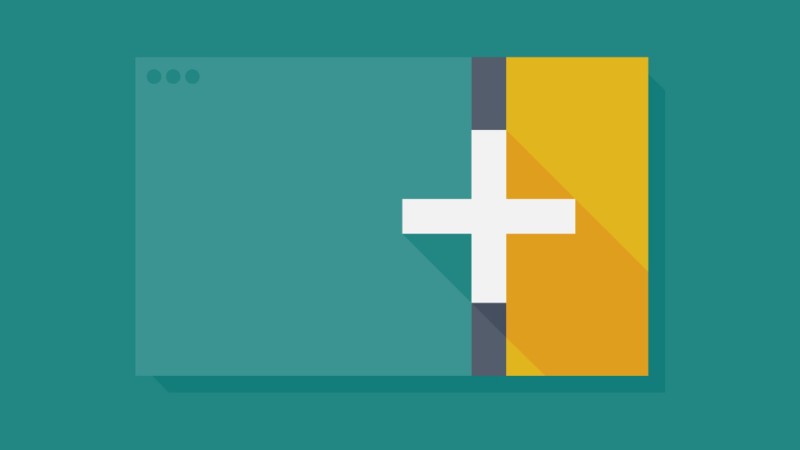
사용자 정의 사이드바는 하나 또는 모든 페이지, 카테고리, 게시물 등에 대해 WordPress 웹사이트의 사이드바 영역을 개인화할 수 있는 WordPress 사용자 정의 사이드바 옵션을 제공합니다. 꿈에 그리던 사이드바를 얻으려면 이 WordPress 사이드바 플러그인만 사용하면 됩니다.
WordPress에 가장 적합한 위젯 포함을 완료하면 이제 새로 생성된 사이드바를 선택한 페이지에 허용하거나 일반적으로 표시해야 할 위치를 지정할 수 있습니다.
Woo사이드바
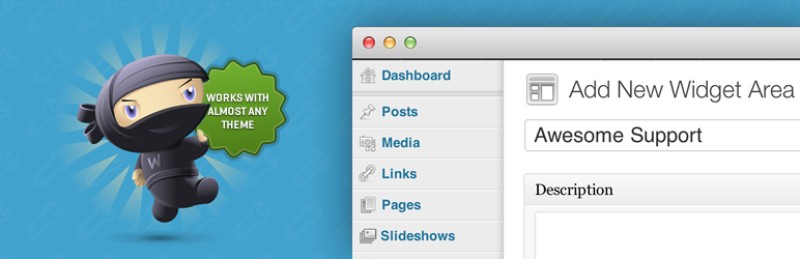
WooSidebars는 원하는 WordPress 위젯을 포함하는 맞춤형 WordPress 사이드바를 생성할 수 있는 트렌디하고 인기 있는 사이드바 플러그인입니다. 추가 사이드바 영역 생성을 허용하고 특정 위젯 표시 조건을 지정할 수 있습니다.
따라서 특정 게시물, 특정 페이지, 아카이브, 검색 결과, 404 또는 쇼핑 페이지에 특정 사이드바를 표시하도록 선택할 수 있습니다. Woosidebars는 WordPress 검색 위젯 및 기타 위젯으로 웹사이트 사이드바를 사용자 정의할 수 있는 다목적 WordPress 플러그인입니다.
간단한 페이지 사이드바
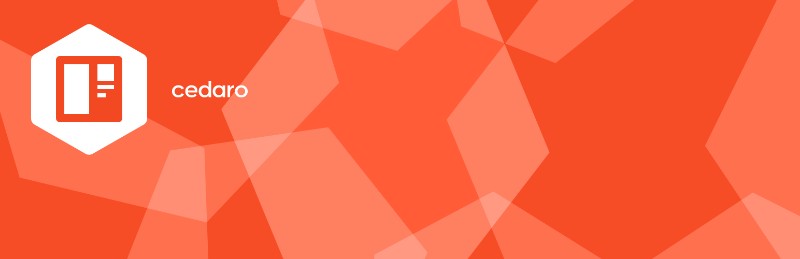
Simple Page Sidebars는 내장된 WP 캐싱 옵션을 통해 사이드바를 신속하게 생성하고 별도의 페이지에 할당할 수 있어 관리 대시보드의 신속성을 유지하므로 최고의 WordPress 플러그인이 될 수 있습니다.
WPZoom의 소셜 아이콘 위젯
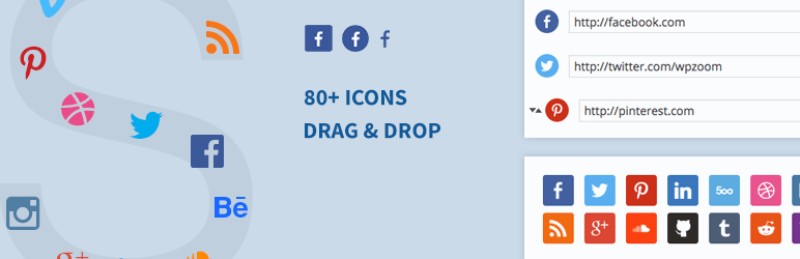
WPZoom의 소셜 아이콘 위젯은 소셜 미디어 위젯을 WordPress 사용자 정의 사이드바에 통합하기 위한 이상적인 WordPress 플러그인입니다. 80개 이상의 소셜 미디어 네트워크와 400개 이상의 아이콘이 지원되는 이 플러그인은 소셜 아이콘 사용자 정의를 완전히 새로운 수준으로 끌어올렸습니다.
WPZoom의 소셜 아이콘 위젯을 사용하면 소셜 미디어 아이콘을 원형, 정사각형, 일반 또는 라벨로 표시하고 이에 따라 사이드바에 표시하도록 맞춤 설정할 수 있습니다.
Meks 스마트 소셜 위젯
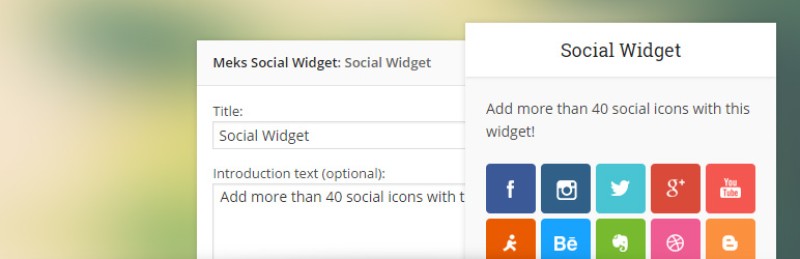
Meks Smart Social Widget은 정사각형, 원형 또는 원형 스타일로 40개 이상의 다양한 소셜 미디어 아이콘을 개인화하는 데 사용할 수 있는 WordPress용 소셜 미디어 위젯 플러그인입니다. 소셜 미디어 링크를 WordPress 위젯 사이드바에 통합하는 쉬운 방법입니다.
프로세스는 간단합니다. 위젯과 짧은 소개 텍스트를 추가하고, 원하는 스타일과 픽셀 크기로 소셜 아이콘을 선택한 다음, 해당 소셜 미디어 링크를 추가하세요. 이제 끝났습니다!
AccessPress 소셜 아이콘 플러그인
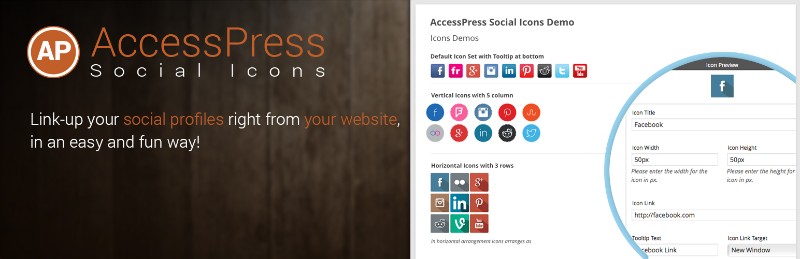
이는 다양한 스타일의 12가지 아이콘 테마에 대한 액세스를 제공하는 더욱 세련된 소셜 미디어 WordPress 위젯 플러그인입니다. 디스플레이의 수직 또는 수평 레이아웃, 호버 애니메이션, 도구 설명 옵션 사용 등을 자유롭게 선택할 수 있습니다.
SiteOrigin 위젯 번들
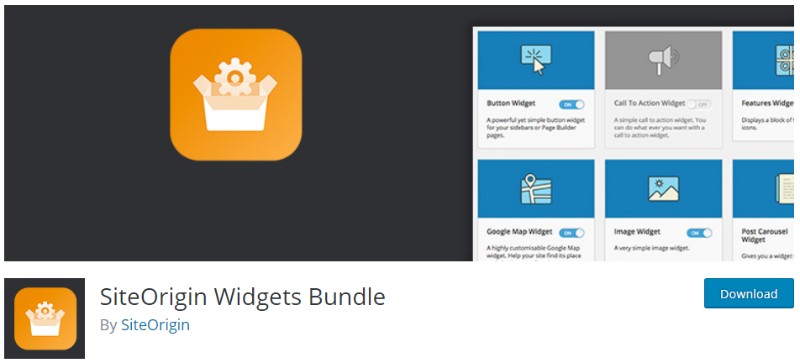
SiteOrigin 위젯 번들은 WordPress 웹사이트의 궁극적인 위젯 기능을 위해 완전히 사용자 정의 가능한 20개의 WordPress 위젯에 대한 액세스를 제공합니다. 추천 위젯 중 일부에는 클릭 유도 문구 버튼, 가격표, Google 지도, 이미지 슬라이더 및 사용후기가 포함됩니다.
SiteOrigin 위젯 번들은 1,500개의 다양한 아이콘과 무한한 색상 스펙트럼에 대한 무료 액세스로 20개의 전용 위젯을 강화합니다.
관련반시

WordPress는 내장된 검색 기능과 동반 위젯을 제공하지만 작업 완료에 대한 격찬을 정확히 즐기지는 않습니다. 편리하고 사용자 친화적인 검색 기능을 위해 WordPress 검색 위젯에 이상적인 플러그인인 Relevanssi로 업그레이드할 수 있습니다.
Relevanssi는 부분 일치 기능과 관련성에 따라 검색 콘텐츠를 정렬하는 기능이 있다는 점에서 WordPress의 기본 검색 기능과 다릅니다. Relevansi가 백그라운드에서 작동하는 기본 검색 위젯을 계속 사용하게 됩니다.
닌자 양식
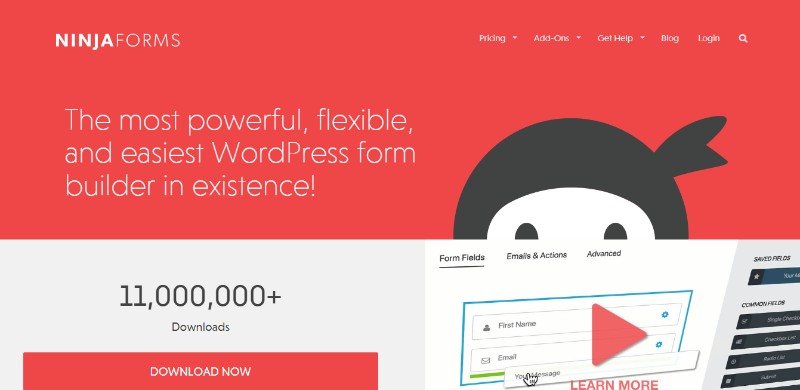
Ninja Forms는 방문자가 쉽게 식별하고 클릭할 수 있는 사이드바용 위젯과 함께 제공되는 WordPress용 문의 양식 플러그인 중 하나입니다. Nina Forms를 사용하는 데에는 박사 학위가 필요하지 않습니다. 또한 다양한 고급 필드뿐만 아니라 다양한 사용자 정의 옵션에 액세스할 수 있습니다.
사용후기 위젯
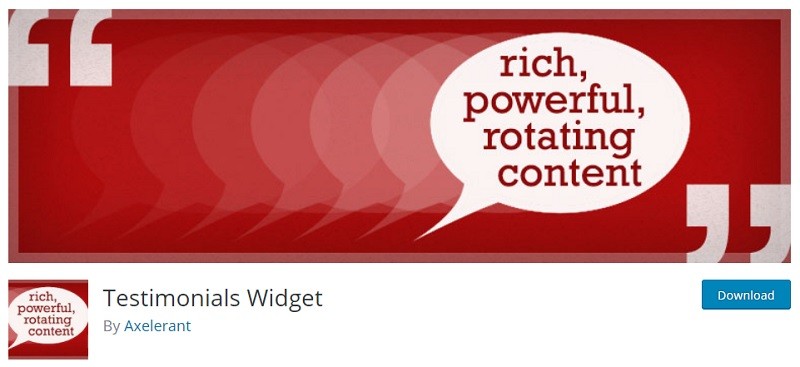
추천글 위젯은 WordPress 사용자 정의 사이드바에 소셜 미디어 추천 위젯을 통합하기 위한 플러그인입니다. 고객으로부터 직접 수집된 편견 없는 증언은 귀하의 비즈니스에 놀라운 변화를 가져올 수 있으며, 어떤 마케팅 전략보다 귀하를 더 잘 홍보할 수 있습니다.
Testimonials Widget은 이미지, 텍스트 또는 비디오 추천을 우아한 슬라이더 형태로 표시할 수 있는 훌륭한 플러그인입니다. 게시물을 게시하는 카테고리에 따라 표시할 회원평가를 사용자 정의할 수도 있습니다.
최근 게시물 위젯 확장됨
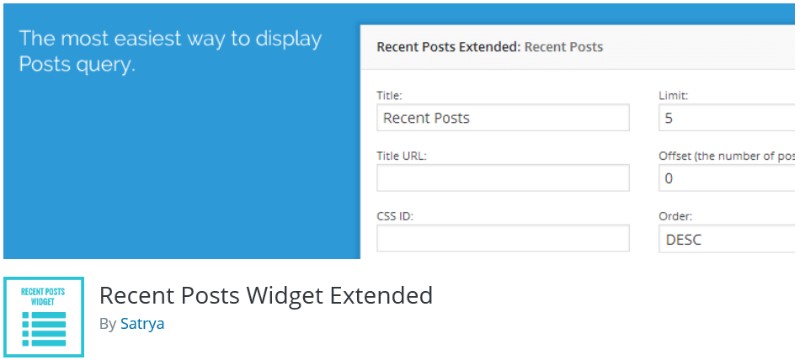
일반적으로 웹사이트 방문자는 블로그 게시물에 대한 링크를 표시하는 WordPress 위젯을 찾기 위해 웹사이트의 사이드바를 살펴봅니다. 블로그 게시물 위젯은 인기 게시물, 최근 게시물 또는 관련 게시물을 참조할 수 있습니다.
Recent Posts Widget Extended는 최고의 최근 게시물 위젯 경험을 위해 필요한 WordPress 플러그인입니다. 귀하가 작성하는 모든 게시물의 발췌문과 썸네일을 볼 수 있습니다. 카테고리별로 게시물을 타겟팅하고 게시 날짜별로 게시물을 주문할 수 있습니다.
군주
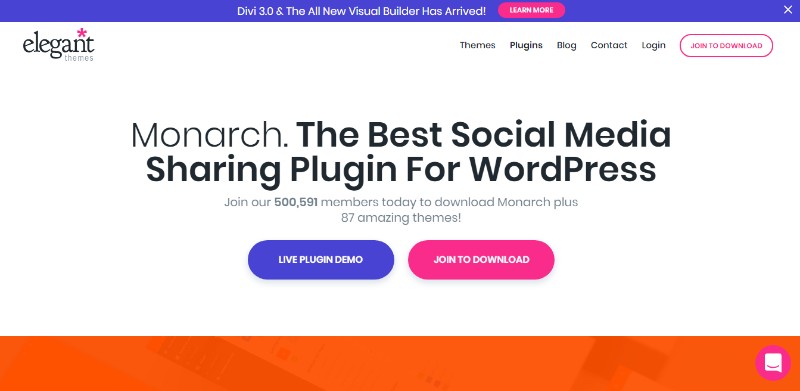

Monarch는 다양한 소셜 미디어 공유 버튼을 사용하여 WordPress 사이드바를 최적화하는 가장 좋은 방법입니다. 소셜 미디어에 공유된 모든 WP 게시물은 팔로어에게 전달됩니다.
정교한 기능, 향상된 유용성 및 멋진 디자인으로 인해 소셜 미디어 위젯을 위한 최고의 WordPress 플러그인으로 간주됩니다.
인스타그램 피드
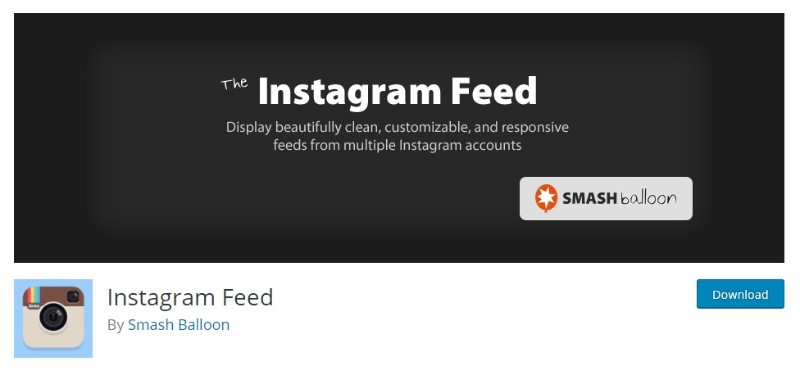
이것은 300,000회 이상의 다운로드에서 별점 5점 만점에 완벽한 5점을 받은 다각적인 피드 플러그인입니다. Instagram Feed는 일단 설치되면 웹마스터가 자신의 Instagram 계정이나 비공개 계정에서 웹사이트로 이미지를 피드할 수 있게 해주는 환상적인 플러그인입니다.
Instagram Feed를 사용하면 더 이상 미디어 라이브러리가 필요하지 않습니다. 여러 Instagram 계정에서 가져온 중간 크기 또는 전체 크기의 이미지와 썸네일을 표시할 수 있습니다. 또한 사용자는 더 보기 버튼을 통해 웹사이트에 사진을 업로드할 수도 있습니다.
컴팩트 아카이브
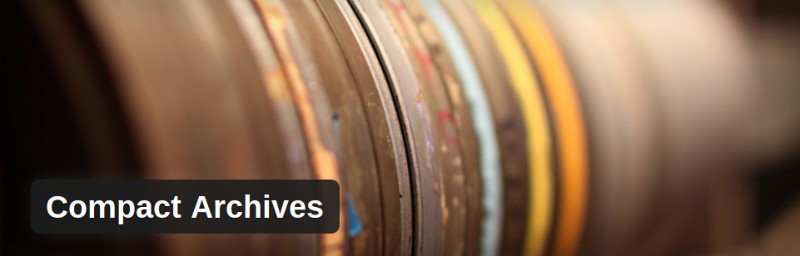
Compact Archives는 블로그의 백 카탈로그를 영리하게 압축하여 지정된 위젯 공간에 잘 맞도록 하는 WordPress 아카이브 플러그인입니다. 블로그 게시물이 수년에 걸쳐 퍼져 있고 WP 내장 아카이브 기능이 이를 처리할 수 없는 경우에 이상적입니다. Compact Archives를 통해 사용자는 이전 블로그 게시물에 빠르고 깔끔하게 액세스할 수 있습니다.
리드를 번창시키세요
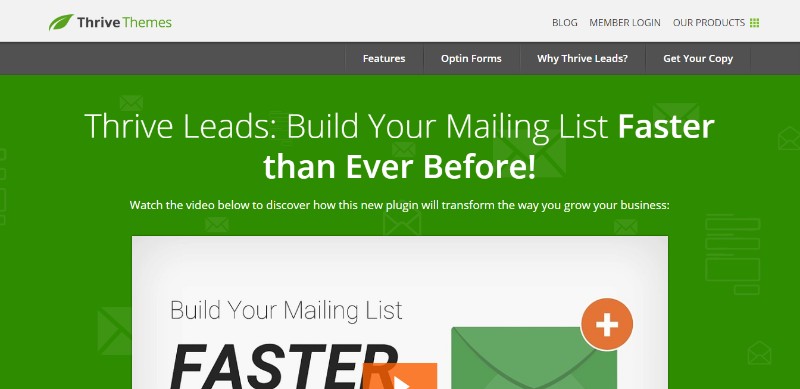
Thrive Leads는 WordPress에서 사용할 수 있는 최고의 옵트인 플러그인 중 하나입니다. 동일한 카테고리에는 다른 옵션도 많이 있지만 이 게시물에서는 Thrive Leads를 선택했습니다.
WordPress에서 사용할 수 있는 대부분의 테마와 마찬가지로 각 베이스에 자동으로 표시되는 전용 옵트인 WordPress 위젯을 사이드바에 추가하는 것보다 시청자가 이메일을 구독하도록 하는 더 좋은 방법은 없습니다.
Thrive Leads는 대화율을 높이는 데 도움이 되는 지정된 위젯, 놀라운 템플릿 및 다양한 디자인 옵션을 활용합니다.
jQuery UI 위젯
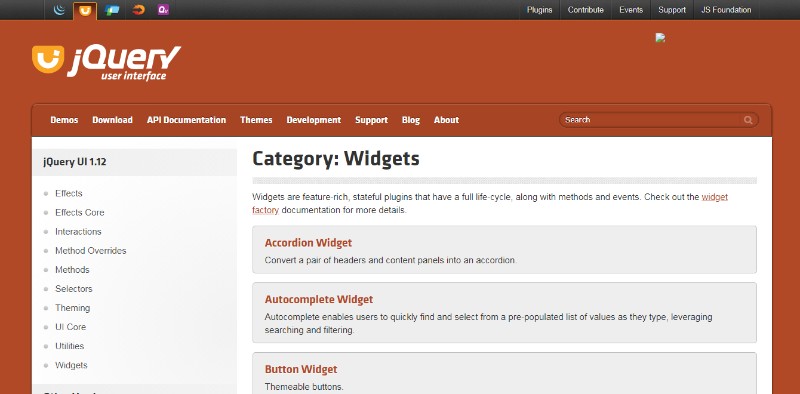
이 플러그인은 모든 페이지, 게시물, 사이드바에 쉽게 추가할 수 있습니다. WordPress는 모든 jQuery 테마를 지원합니다. 또한 jQuery ThemeRoller를 사용하여 나만의 테마를 맞춤화할 수 있습니다.
WordPress 위젯에 대한 FAQ
내 WordPress 사이트에 위젯을 어떻게 추가하나요?
그럼 당신은 WordPress 사이트를 갖고 있는 거죠, 그렇죠? 그리고 "도대체 어떻게 위젯을 추가할 수 있지?"라고 궁금해하실 것입니다. 글쎄요, 그것은 로켓 과학이 아닙니다. 약속합니다.
가장 먼저 WordPress 대시보드로 이동하세요. 이는 웹 사이트의 제어실과 같습니다. '모양'을 찾은 다음 '위젯'을 찾습니다.
여기에는 다양한 위젯 옵션이 표시됩니다. 원하는 것을 선택하고 위젯 영역(사이드바, 바닥글 등 이름 지정)으로 드래그하면 붐! 이제 끝났습니다. 원하는 대로 사용자 정의하고 저장을 누르세요.
나만의 위젯을 만들 수 있나요?
“나만의 위젯을 만들 수 있나요?” 물어. 물론이죠, 친구! PHP와 HTML에 대한 자신의 길을 알고 있다면, 당신은 대접을 받을 것입니다. WordPress를 사용하면 사용자 정의 위젯을 만들 수 있습니다.
테마의 function.php 파일에 일부 코드를 추가하거나 WordPress 플러그인을 생성해야 합니다. 처음에는 다소 어렵게 들릴 수도 있지만 시중에는 수많은 튜토리얼이 있습니다. 저를 믿으세요. 일단 익숙해지면 웹사이트에 새로운 가능성의 세계가 열리는 것과 같습니다.
내 위젯이 표시되지 않는 이유는 무엇입니까?
좋습니다. 이 위젯을 추가했고 이제 이 위젯이 여러분과 함께 숨바꼭질을 하고 있습니다. 먼저, 실제로 올바른 위젯 영역에 추가했는지 다시 확인하세요.
WordPress 테마는 까다로울 수 있습니다. 사이드바, 바닥글 등 위젯을 위한 다양한 영역이 있습니다. 모든 것이 괜찮아 보인다면 위젯이 현재 WordPress 버전이나 테마와 호환되지 않는 것일 수 있습니다. 항상 모든 것을 최신 상태로 유지하고 플러그인/위젯의 문서나 지원 포럼을 확인하는 것이 좋습니다.
WordPress 위젯을 어떻게 사용자 정의합니까?
위젯이 준비되어 있지만 위젯에 약간의 개인적인 손길을 주고 싶습니까? 글쎄, 많은 위젯에는 기본적으로 자체 옵션 세트가 함께 제공됩니다.
WordPress 위젯 영역에서 위젯을 클릭하면 조정할 수 있는 모든 종류의 설정이 표시됩니다. 하지만 모험을 즐기고 싶다면 CSS를 사용해 보세요. 테마의 스타일시트에 사용자 정의 스타일을 추가하고 해당 위젯을 돋보이게 만드세요!
WordPress에 가장 적합한 위젯은 무엇입니까?
"상품을 주세요. 가장 좋은 위젯은 무엇인가요?" 들었어! 글쎄, 그것은 실제로 당신이 필요한 것에 달려 있습니다. 그러나 가장 인기 있는 일부 위젯에는 WordPress 텍스트 위젯(진지하게 다재다능함), 최근 게시물 및 카테고리가 포함됩니다.
네트워킹에 큰 관심이 있다면 소셜 미디어 위젯은 금입니다. 검색 위젯도 잊지 마세요. 그것은 쉬운 웹사이트 탐색의 알려지지 않은 영웅과 같습니다. WordPress 플러그인 저장소를 탐색해 보세요. 마치 위젯의 보물창고와도 같습니다.
내 WordPress 사이트에서 위젯을 어떻게 제거합니까?
위젯이 과부하되었나요? 걱정하지 마세요. 집 청소는 쉽습니다. 신뢰할 수 있는 WordPress 대시보드로 돌아가서 “외관”을 찾은 다음 “위젯”을 찾으세요.
여기에는 추가한 모든 위젯이 표시됩니다. 범인을 찾아 클릭하고 “삭제”를 누르십시오. 또는 잠시 숨기고 싶다면 위젯 영역 밖으로 드래그하면 됩니다. 위젯 설정은 삭제되지 않으므로 준비가 되면 언제든지 다시 가져올 수 있다는 점을 명심하세요.
위젯으로 인해 WordPress 사이트 속도가 느려질 수 있나요?
"위젯으로 인해 웹사이트 속도가 느려지나요?" 유효한 질문입니다. 위젯은 훌륭하지만 웹사이트가 로드할 추가 기능을 추가합니다. 위젯에 열중하고 특히 소셜 미디어 피드나 고급 슬라이더와 같은 복잡한 항목을 추가하면 속도가 약간 느려질 수 있습니다.
간결하게 유지하고 꼭 필요한 것만 사용하면 괜찮을 것입니다. 그리고 작업 속도를 높이는 데 도움이 되는 캐싱 플러그인도 있습니다.
위젯과 플러그인의 차이점은 무엇입니까?
좋아요, 위젯과 플러그인입니다. 비슷해 보이지만 WordPress 제품군의 사촌과 같습니다. 플러그인은 마술사와 같습니다. 그들은 귀하의 웹사이트에 새로운 기능과 특징을 추가합니다.
반면 위젯은 사이트 프런트 엔드, 즉 사이드바나 바닥글과 같은 위젯 영역에 내용을 표시하는 것입니다. 위젯을 추가하는 플러그인이 있을 수 있지만 모든 플러그인이 위젯을 추가하는 것은 아닙니다. 그리고 모든 위젯이 플러그인에서 나오는 것은 아닙니다. 약간의 혼합입니다!
내 위젯의 순서를 어떻게 변경할 수 있나요?
약간의 위젯 퍼즐이 진행되고 있나요? 다시 정렬하고 싶나요? 쉬워요. WordPress 대시보드로 이동하여 '외관'을 누른 다음 '위젯'을 누르세요. 이제 클릭 앤 드래그만 하면 됩니다.
이동하려는 위젯을 잡고 새 위치로 드래그하면 됩니다. 하나의 위젯 영역 내에서 순서를 바꾸거나 완전히 다른 영역으로 이동할 수도 있습니다. 귀하의 사이트가 귀하에게 적합하도록 만드는 것이 전부입니다.
모바일 반응형 WordPress 위젯이 있나요?
"내 위젯이 모바일에서 잘 보이나요?" 물론 요즘 그게 큰 일이죠? 많은 WordPress 위젯과 테마는 모바일 반응형으로 설계되었습니다.
즉, 크고 작은 모든 장치에서 조정되고 멋지게 보입니다. 하지만 항상 테스트해 보는 것이 좋습니다. 다양한 기기와 화면 크기에서 위젯이 어떻게 보이는지 확인하세요. 문제가 있는 경우 맞춤 CSS를 추가하거나 모바일에 더 적합한 위젯을 찾아야 할 수도 있습니다.
선택할 수 있는 최고의 WordPress 위젯에 대한 생각 끝내기
WordPress 위젯 및 관련 위젯 플러그인과 관련하여 수천 가지 옵션이 있습니다. 이 게시물이 귀하가 꿈꾸는 WordPress 웹사이트의 사이드바를 사용자 정의하기 위한 완벽한 플러그인을 찾는 데 도움이 되기를 바랍니다.
WordPress 위젯에 대한 이 기사가 마음에 드셨다면 다음 내용을 읽어보세요.
- WordPress에서 CRUD 시스템 만들기(2017)
- 성공적인 WordPress 프리미엄 플러그인 또는 테마 제작을 위한 12가지 팁
- WordPress에서 브라우저 캐싱을 활용하는 방법은 무엇입니까? 따라야 할 단계
- WordPress 플러그인 설치 방법 – WordPress 확장
